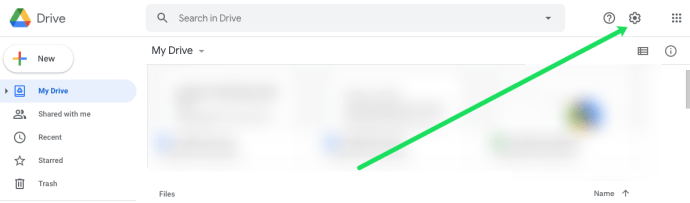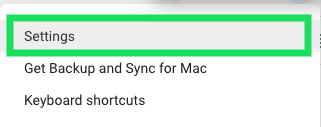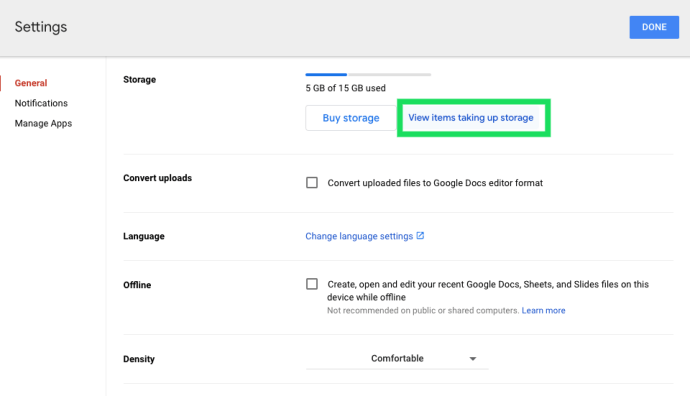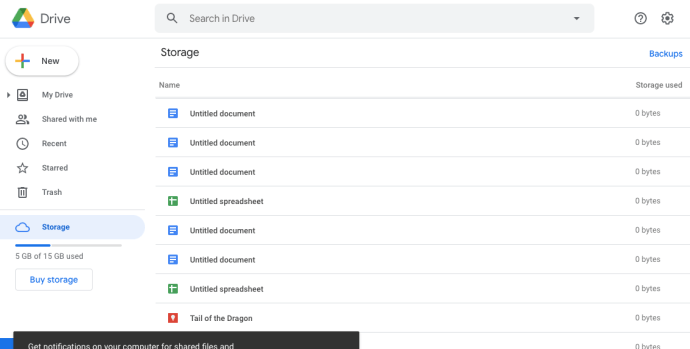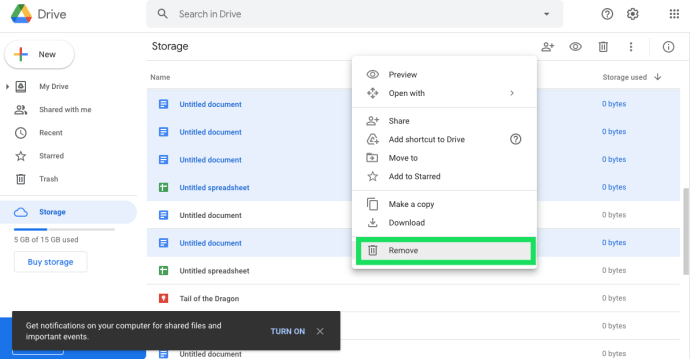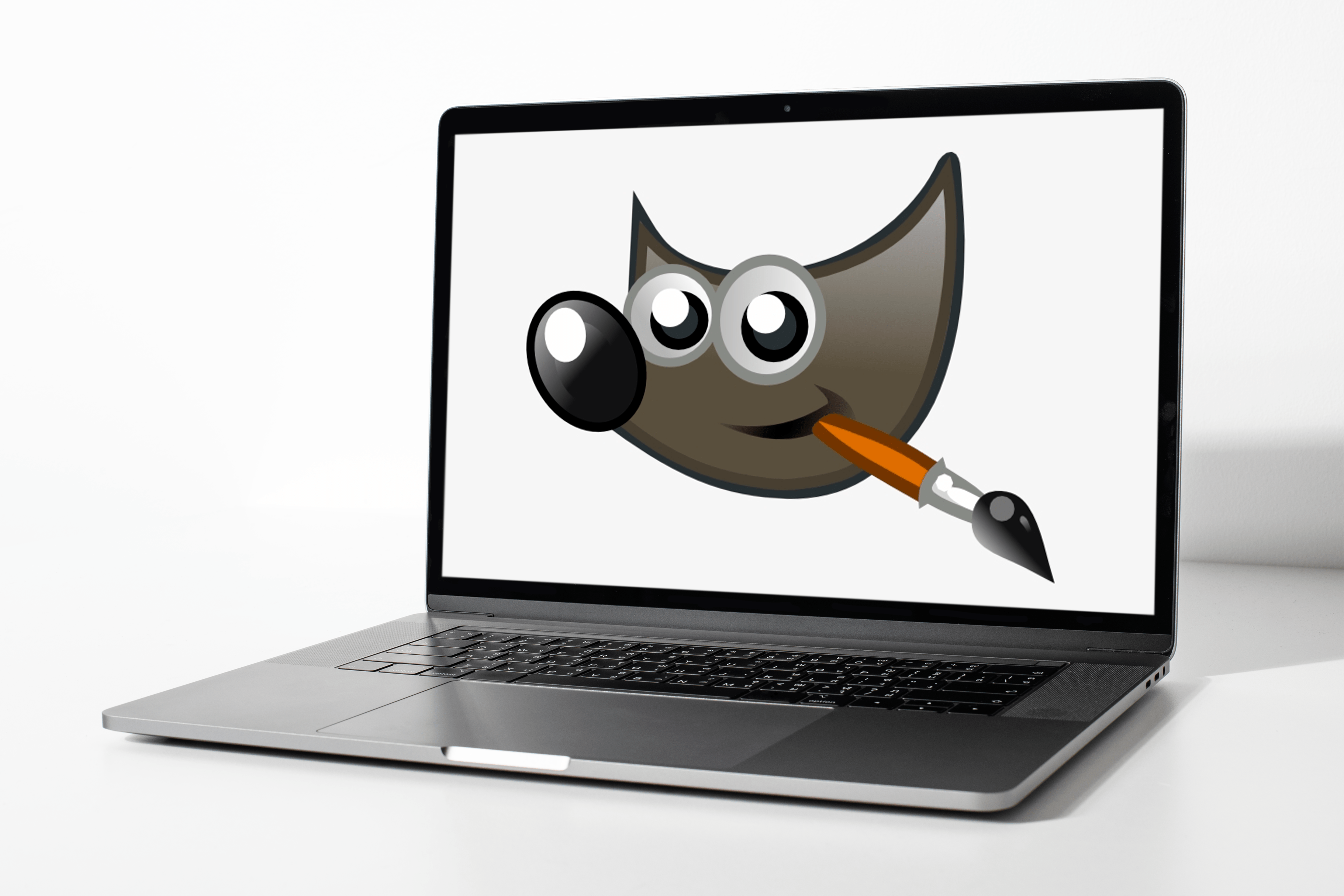Google Drive — чудова служба хмарного сховища, де ви можете зберігати файли, які інакше були б на вашому жорсткому диску. Безкоштовний обліковий запис Google Drive дає вам 15 ГБ пам’яті, що досить добре в порівнянні з деякими іншими альтернативами.

Щоб отримати більше місця для зберігання на Google Диску, потрібна щомісячна підписка в розмірі 1,99 доларів США. Однак існують різні способи збереження файлового простору, щоб забезпечити повільніше заповнення хмарного сховища GD.
Як перевірити сховище на Google Диску
Спочатку перевірте, скільки пам’яті Google Drive ви використали, відкривши свій обліковий запис Google Drive у веб-переглядачі. Перевірити обсяг пам’яті легко за допомогою веб-браузера.
Все, що вам потрібно зробити, щоб побачити, скільки пам’яті ви використовуєте та скільки у вас доступно, це відкрити Google Диск і подивитися в нижній лівий кут домашньої сторінки.

Тут ви побачите панель зберігання. Якщо ви хочете оновити свій розподіл, натисніть гіперпосилання «Купити сховище». Але якщо ви хочете зберегти поточний обсяг пам’яті, продовжуйте читати. Ми виконаємо кроки, щоб очистити ваш Диск.
Як видалити елементи з Google Диска
Якщо ви не зовсім готові оновити сховище, ви можете почати з позбавлення від старих або менш корисних файлів, документів, зображень тощо. Якщо у вас багато файлів, це може бути не найкращим рішенням, щоб зробити серйозну вм’ятину у вашому сховищі, але цей метод все одно може значно допомогти.
Щоб видалити файли з Диска Google, виконайте такі дії:
- Після входу в обліковий запис Google натисніть кнопку «Налаштування» у верхньому правому куті.
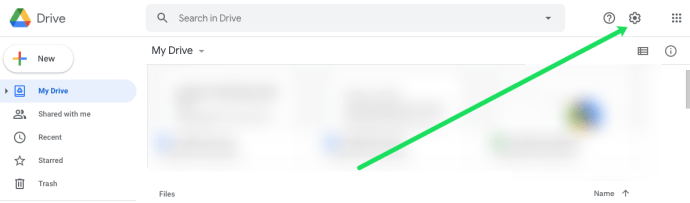
- Натисніть «Налаштування» у спадному меню, що з’явиться.
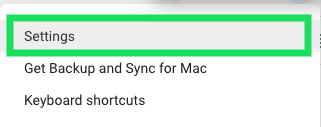
- Натисніть гіперпосилання «Переглянути елементи, що займають пам’ять».
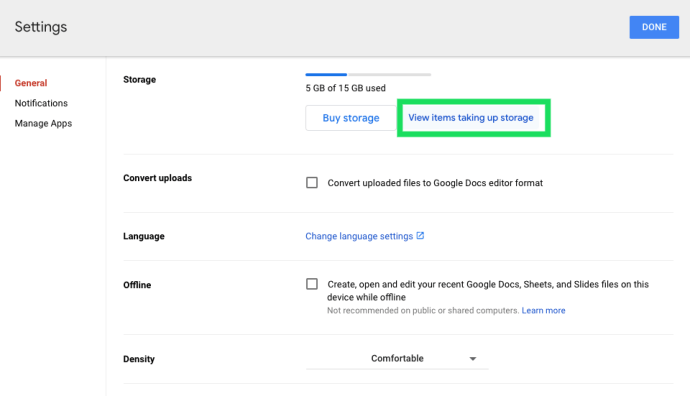
- Тепер ви можете переглядати всі документи на своєму Google Диску. Використовуйте комбінацію клавіатури та миші Shift+Click, щоб виділити файли масово. Або ви можете скористатися командою Control+Click (CMD+Click на Mac), щоб виділити кілька файлів, які не є послідовними.
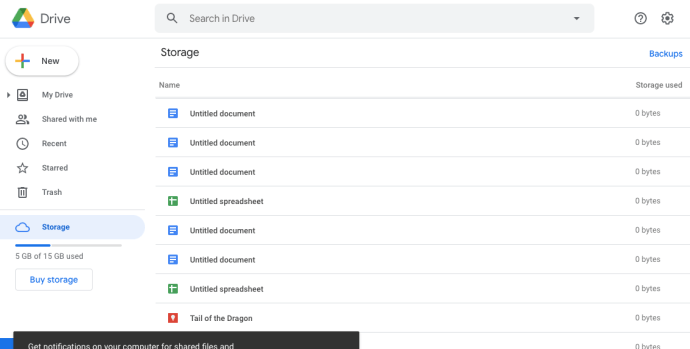
- Клацніть правою кнопкою миші один із вибраних файлів і натисніть «Видалити».
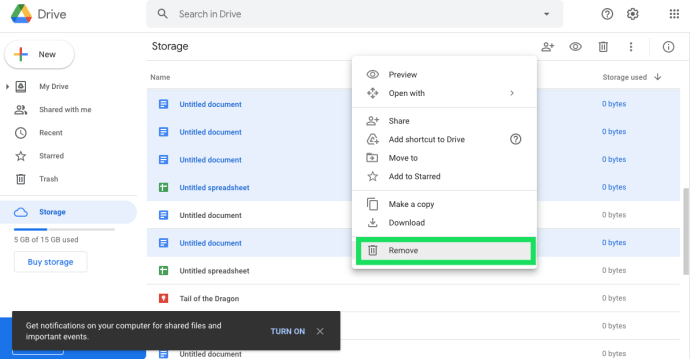
Обрізати зображення та сховище електронної пошти
Оскільки зображення та електронні листи можуть витрачати пам’ять GD, ви можете звільнити досить багато місця, видаливши електронні листи Gmail і зменшивши роздільну здатність фотографій. Спочатку відкрийте Gmail і видаліть застарілі листи.
Введіть «has:attachment» у вікно пошуку Gmail, щоб шукати та стерти листи з вкладеннями. Електронні листи в кошику також витрачають місце для зберігання, і ви можете стерти їх, вибравши Більше >Кошик а потім натиснувши Очистіть кошик зараз.
Вам не потрібно видаляти зображення у Фото, щоб звільнити місце для зберігання GD. Замість цього відкрийте Google Photos та натисніть кнопку Головне меню кнопку у верхньому лівому куті сторінки. Виберіть Налаштування щоб відкрити параметри, показані на знімку безпосередньо нижче.

Там ви можете вибрати a Висока якість (безкоштовне необмежене зберігання) варіант. Це ефективно стискає зображення з їх початкової роздільної здатності, але стислі зображення взагалі не займають сховище Google Диска. Тому виберіть цей параметр і завантажте всі свої зображення у Фото, а не окремо на Google Диск.
Очистіть кошик Google Диска
Видалені файли накопичуються в кошику Google Диска приблизно так само, як і в кошику. Тому вони все одно витрачають місце для зберігання, поки ви не очистите кошик. Натисніть Кошик ліворуч на сторінці облікового запису Google Диска, щоб перевірити, чи є там файли.

Тепер ви можете клацнути там файли правою кнопкою миші та вибрати Видалити назавжди щоб видалити їх. Як варіант, натисніть кнопку Кошик кнопку та виберіть Очистити кошик щоб повністю спорожнити його. Якщо натиснути кнопку Перегляд сітки Ви можете перевірити розмір файлу кожного видаленого елемента в кошику.
Видаліть програми Google Drive
Сховище Google Диска — це не лише документи та фотографії, які ви зберігаєте на ньому. Додаткові програми також займають місце в пам’яті GD. Тож відключення додатків — це ще один хороший спосіб звільнити місце для зберігання GD.
Спочатку натисніть кнопку Налаштування кнопку у верхньому правому куті сторінки Google Диска. Натисніть Налаштування і виберіть Керуйте додатками щоб відкрити вікно, показане на знімку нижче. У цьому вікні перелічено всі ваші програми Google Диска. Щоб видалити програми, натисніть їх Параметри кнопки та виберіть Від’єднайтеся від Диска.

Перетворіть свої документи у формати Google
Чудова особливість Google Drive полягає в тому, що він дає змогу користувачам редагувати файли без необхідності знову зберігати їх у Windows. Ви можете редагувати свої електронні таблиці, презентації та текстові документи на Google Диску, який перетворює їх у формати Документів, Таблиць і Презентацій. Ці формати взагалі не займають місця!

Щоб відредагувати документ на Google Диску, ви можете клацнути його правою кнопкою миші та вибрати Відкрити за допомогою. Потім виберіть у підменю формат Google для нього. Наприклад, електронна таблиця буде включати a Google Таблиці варіант. Це дасть вам другу копію документа, яка не займає місця в пам’яті, і ви зможете видалити всі оригінальні файли, щоб заощадити місце.
Стискайте PDF, аудіо та відео файли
Стиснення файлів є одним із найкращих способів звільнити місце для зберігання. Файли PDF, аудіо та відео можуть займати багато місця в хмарному сховищі. Таким чином, стискайте формати PDF, аудіо та відео файлів, перш ніж зберігати їх на Google Диску.
Існує багато програмних пакетів для стиснення файлів. Щоб стиснути PDF-файли, перегляньте безкоштовний компресор PDF 4dots, який описано в цьому посібнику для Tech Junkie. Ви можете стискати відео за допомогою Format Factory, програмного забезпечення з відкритим вихідним кодом. Або ознайомтеся з модифікатором якості MP3, щоб зменшити розмір файлів MP3.
Існує також багато веб-інструментів, які стискають різні формати файлів. Наприклад, ви можете стиснути PDF-файли на веб-сайті Smallpdf. Ця сторінка MP3 Smaller дозволяє стискати MP3-файли без додаткового програмного забезпечення. Ця сторінка також містить гіперпосилання на VideoSmaller, який стискає відео MP4.
Тож вам не потрібно видаляти багато файлів на Google Диску, щоб звільнити додатковий простір для зберігання. Стиснення файлів, перетворення їх у формати Google, вибір параметра «Висока якість» у «Фотографії» та видалення додатків можуть заощадити багато місця GD.